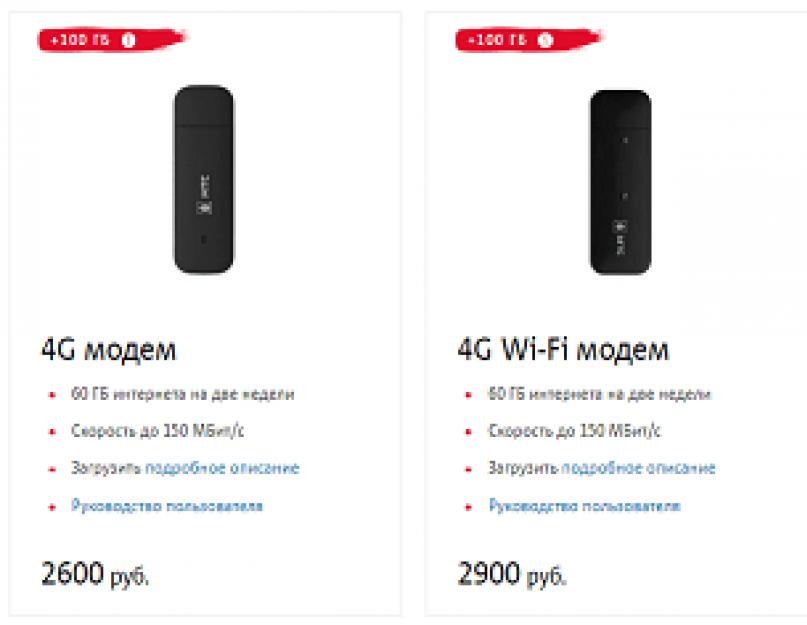Hastigheten til LTE mobilt Internett i Russland lar deg få tilgang til nettverket ikke bare fra telefonen, men også fra en datamaskin. Dette er spesielt praktisk for de som ofte reiser utenfor byen (for arbeid eller til landet), og samtidig kreves full tilgang til nettverket fra en datamaskin eller bærbar datamaskin, og muligheten til å bruke kablet Internett Nei. Den beste utveien i denne situasjonen kan være å bruke et USB-modem med støtte for 4G-nettverk. I løpet av de siste årene har operatørene utvidet dekningen betydelig, og gjort høyhastighets Internett tilgjengelig i alle regioner.
I dag vil vi fortelle deg hvordan du velger det beste 4G USB-modemet å bruke. raskt internett hvor som helst fra en datamaskin eller bærbar PC, samt hvordan du velger en gunstig tariff fra hovedoperatørene - MTS, MegaFon, Beeline, Tele2 og Iota.
Hvilket modem å velge
Å velge et USB-modem er nødvendig basert på dine preferanser. Forskjellen i kostnad for et modem med 4G-støtte er vesentlig forskjellig fra et modem med støtte for 3G-nettverk. Når du kjøper en enhet, må du klart definere formålet med bruken for å velge det beste alternativet for deg selv.
Hvis du trenger å se og sende e-post, samt laste ned lette filer, så er hastighetene til tredje generasjon mer enn nok for deg. Skal du bruke Internett maksimalt, så er valget åpenbart i retning av å kjøpe en enhet med LTE-støtte. Merk at mobiloperatørene selv i dag kun tilbyr 4G-enheter.
Når du velger en enhet, må du også vurdere hvem som skal bruke trafikken. Hvis du planlegger å bruke den på én enhet, vil det være billigere å kjøpe et vanlig modem. Hvis det er behov for å koble til flere enheter, velg et modem med funksjonen WiFi-ruter- Dette vil tillate deg å bruke trafikk fra én pakke på flere enheter samtidig. Husk også at hvis du har en vanlig Wi-Fi-ruter, kan du distribuere Internett gjennom den - et vanlig USB-modem vil gjøre det.
Betydelig spare på kjøp av enheten kan kjøpes operatør merket versjon. I de fleste tilfeller har de en visuell forskjell avhengig av operatør, men faktisk er de alle de samme ZTE- eller Huawei-modellene som du kan kjøpe i andre butikker.
Fordelen med å kjøpe fra en operatør er å subsidiere salget. Du kjøper en enhet komplett med SIM-kort og en viss tariff, og operatøren gir deg derfor en betydelig rabatt. Rabatten utgjør noen ganger hele kostnaden for enheten - avhengig av den valgte tariffen eller alternativet du betaler startgebyret for til saldoen din.
Før du velger et tilbud fra en spesifikk operatør, sjekk informasjonen om tilgjengeligheten av høykvalitets 4G-dekning i det spesifikke området der du har tenkt å bruke modemet. Ingen av operatørene har problemer med dekning i byer, men i ditt landsted kan situasjonen være en helt annen.
Hva tilbyr MTS?
Operatøren tilbyr fem varianter av enheter med støtte for fjerde generasjons nettverk. Bare én av dem støtter ikke Wi-Fi-funksjonen, som lar deg bruke Internett på flere enheter.

Uavhengig av hvilken enhet du velger, vil kontoen din ha 2599 rubler, som debiteres for tjenesten "Internett i 14 dager". På den første dagen for aktivering av et av modemene er 100 gigabyte med trafikk tilgjengelig, og fra den andre dagen er alternativet du har betalt for gyldig, som inkluderer 60 gigabyte for bruk i alle regioner i landet.
Etter utsettelsesperioden er nettverkstilgangen suspendert. Når du kobler til, må du sette inn penger til saldoen og aktivere alternativet som passer dine behov. Totalt er tre alternativer tilgjengelige, som koster fra fire hundre rubler per måned.

Driftsregionen kan tilskrives ulempene ved MTS-forslaget. Alle alternativer lar deg bruke trafikk inn Sverdlovsk-regionen, og utenfor det belastes ytterligere 50 rubler per dag.
Du kan også bytte til "For laptop"-tariffen med ubegrenset internett. Kostnaden i Sverdlovsk-regionen er 750 rubler, og hastigheten er begrenset til fire megabit.
Hva tilbyr MegaFon?
MegaFon har et stort utvalg av mobile 4G-rutere, og kun ett USB-modem. Når du kjøper et modem eller ruter med 4G-støtte, vil du ha ubegrenset tilgang til Internett om natten pluss 15 gigabyte på dagtid i to uker.

Etter det er det et alternativ for å velge alternativet som passer dine behov. Som standard er "Internet XL" tilkoblet til en pris av 1000 rubler. Den har også ubegrensede netter tilgjengelig, og tretti gigabyte er tilgjengelig for en måneds bruk på dagtid.

Merk at, som på MTS, avviker ikke betingelsene for inkludert trafikk fra den kjøpte modellen og kostnaden. Den eneste forskjellen er at MegaFon gir Internett de første to ukene som gave, og MTS regner dette som en del av kostnaden for enheten.
Hva tilbyr Beeline?
Beeline har et større utvalg av modemer med 4G-støtte. Forskjellene ligger i produsentene, fargen på saken (MTS og MegaFon er alle svarte), men prisen er den samme - 2590 rubler. De samme modellene er tilgjengelige fra MTS og MegaFon.

Du kan kjøpe enheten med en pakke med tjenester, og prisen i dette tilfellet vil forbli den samme. 200 GB vil være tilgjengelig i løpet av de to første ukene, hvoretter tariffen "Alt 2 for datamaskin" aktiveres.
Gebyret for bruk av tariffen er 650 rubler. For en måneds bruk vil 32 gigabyte være tilgjengelig. Bonusen er ubegrenset på sosiale nettverk, som ikke betales ekstra.

Du kan bytte til en tariff uten obligatorisk betaling, og aktivere ett av motorveialternativene. Dette vil tillate deg å bruke natten ubegrenset og trafikkpakken på dagtid opptil tretti gigabyte.
Hva Tele2 tilbyr
Hos den yngste føderale operatøren vil du ikke finne modemer som støtter fjerde generasjons nettverk på utstillingsvinduet. For å bruke LTE på mobile enheter ah, du kan bare kjøpe en ruter. Imidlertid er kostnaden 3190 rubler.
Det er ingen spesiell tariff med enheten som lar deg få rabatt selv i løpet av de første ukene av bruk, som de "tre store" operatørene.

Men du kan kjøpe et SIM-kort med gunstige betingelser. Tariffen "Internett for enheter" har ikke en obligatorisk betaling, og du kan legge til alternativer med den nødvendige mengden trafikk til den. Maksimumspakken inkluderer førti GB med ubegrenset natt, og vil koste seks hundre rubler.
Hva tilbyr Iota?
Den virtuelle operatøren har den beste prisen for et 4G-modem. Selve enheten koster bare 1900 rubler, og settet inkluderer en operatørs SIM-kort.

Internett for bruk på modemet er ubegrenset, men kostnadene avhenger av valgt hastighet. Så sammenlignet med samme MTS-tariff, vil prisen per måned være 750 rubler, med en grense på 4,2 megabit. Men hvis du vil bruke Internett uten tilgangshastighetsgrense, vil det i Sverdlovsk-regionen koste tusen rubler på tretti dager.
Resultater
Å velge det beste 4G-modemet avhenger direkte av dekningen til en bestemt operatør i byen eller landsbyen din. Du kan kjøpe et modem uten å være knyttet til en bestemt operatør, men det vil koste litt mer, siden en viss mengde tjenester allerede er inkludert i kostnadene for operatørenheten. Modemer fra alle operatører selges til nesten samme pris - forskjellen er ti rubler.
Enhetene som tilbys av de "tre store" er identiske, og hovedforskjellen ligger i merkepåskriften på dekselet. Ved behov kan en enhet kjøpt fra en operatør brukes med et SIM-kort fra en annen, noe som er spesielt viktig hvis du ønsker å bruke Tele2-tjenester. Denne operatøren har ikke spesielle kampanjer for tariffer når du kjøper et modem.
Separat er det verdt å merke seg den virtuelle Iota, som du kan kjøpe enheten billigst fra. Tilgang til dataoverføring er ubegrenset i volum, og du kan velge hastigheten som passer din bruksprofil.
Moderne bærbare datamaskiner er ikke utstyrt med egne mobilmoduler (med sjeldne unntak). Derfor kan du bare få tilgang til Internett fra dem ved hjelp av spesialutstyr. I urbane områder er dette oftest stasjonære Wi-Fi-rutere. Men for mobilbruk er det bedre å få et modem som lar deg koble til mobilnettverket. Hvilket modem er bedre for Internett, for en bærbar PC eller en stasjonær PC?
Vurder hvilke modeller av modemer er, med hvilke operatører og kommunikasjonsstandarder de er kompatible, samt måter å forbedre kommunikasjonen på.
Eksterne modemer og deres varianter
De første USB-modemene for mobilnettverk støttet kun EDGE, mens de var ganske store og koblet til for eksempel et PC-kortspor. Nå ser de ut som et mareritt. Moderne modemer faller inn i to hovedkategorier:
USB-modemer
De er, som navnet tilsier, koblet direkte til USB-porten. Denne løsningen har sine fordeler:
- USB-modemer er kompakte
- Ufølsom for forstyrrelser mellom enhet og bærbar datamaskin
- Arbeid med modeller som har en defekt Wi-Fi-modul
- Kan ha tilleggsfunksjoner(innebygd microSD-spor, ekstern antenneutgang)
- Trenger ikke separat mat
- Som regel er det merkbart billigere (en og en halv til to ganger, eller til og med 4-5)
Imidlertid har slike modemer også ulemper:
Mange av disse modemene er importert fra land der andre kommunikasjonsstandarder er populære (for eksempel fra USA, Japan, Kina). Å blinke dem for operatører kan ta tid og koste penger. Modeller fra innenlandske operatører er ofte låst og vil ikke fungere i konkurrentnettverk. Dette gjelder imidlertid ikke alle USB-modemer.
Trådløse rutere
Slike enheter trenger ikke være fysisk koblet til den bærbare datamaskinen. De fungerer som et tilgangspunkt ved hjelp av standard Wi-Fi-protokoll, og får tilgang til Internett over et mobilnettverk. Slike enheter ser mer moderne ut, og har i tillegg en rekke andre fordeler:
- Du kan koble til flere enheter samtidig (bærbare datamaskiner, nettbrett, telefoner osv.)
- Du trenger ikke å installere spesielle drivere
- Risikoen for fysisk skade er minimal
- Mer avansert funksjonalitet (har ofte egen skjerm, trafikkstatistikk, minnekortspor, innebygd lagring og andre tilleggsfunksjoner)
- Kompatibel med nesten alle operatører og kommunikasjonsstandarder takket være et standard SIM-spor (med mindre den er låst med vilje)
- Ikke ta opp en USB-port (viktig hvis du har en ultrabook eller transformator med et lite antall porter)
- Mer moderne og effektiv design
Med alle disse fordelene har mobile Wi-Fi-rutere også ulemper:
- De trenger ekstra mat. Det anbefales å koble dem til en ekstern lader under økten.
- Følsom for forstyrrelser. For eksempel kan hastigheten synke kritisk hvis en Bluetooth-tilkobling etableres i nærheten.
- Vanligvis dyrere.
- Ubrukelig hvis den bærbare datamaskinens Wi-Fi-modul er defekt.
Velg en ruter eller modem for en bærbar datamaskin - det avhenger av bruksområdet ditt. Imidlertid rutere
Operatører og kommunikasjonsstandarder
En av nøkkelegenskapene til et mobilmodem eller en ruter er kompatibilitet med operatører. For å gjøre dette må du matche:
- Kommunikasjonsstandard
- Frekvensene som denne forbindelsen er gitt på.
Når det gjelder operatørmodemer eller rutere, har kompatibilitetsproblemer blitt løst fra begynnelsen. Hovedoperatørene i Russland - MTS, Megafon og Beeline - tilbyr sine egne sett med modem/ruter og tariffplan. De inneholder også instruksjoner om hvordan du kobler til Internett på en bærbar PC via modem, og nødvendige koder for vedlikehold.
Hvis du kjøper en enhet på siden, sørg for at den støtter:
- WCDMA/HSPA (GSM-nettverk oppgradert til tredje generasjon). I motsetning til 3G-nettverk basert på CDMA, bruker vanlig i utlandet, russiske og de fleste post-sovjetiske operatører denne spesielle standarden.
- LTE. Dette er fjerde generasjons (4G) nettverksstandard generelt akseptert for 2018. Noen modeller og rutere bruker 4G WiMAX-modulen, men denne standarden har ikke stått konkurransen og brukes praktisk talt ikke i dag. Slike enheter kan kun kjøpes for å jobbe i 3G-nettverk.
Hvis du er interessert i å jobbe i et LTE-nettverk, spesifiser hvilke bånd enheten støtter og sjekk med båndene som operatørens nettverk opererer i.
Vær også oppmerksom på båndbredden til enheten for mottak og distribusjon. Jo høyere den er, jo mer komfortabel vil forbindelsen være. For å bruke 3G-nettverket er en kapasitet på 15-30 megabit per sekund tilstrekkelig. Men potensialet til 4G vil bare bli avslørt på rutere som er i stand til å motta hastigheter på opptil 150 megabit per sekund. Hvis tilkoblingen til ruteren med mobilnettverket først og fremst avhenger av operatørens evner, bør tilkoblingen til mottakerenhetene (bærbare datamaskiner, nettbrett, etc.) ikke være mindre. Ellers vil det bli en "flaskehals" og begrense kommunikasjonshastigheten.
Hjelpeenheter
For å fullt ut bruke modemet eller ruteren, kan det hende du trenger hjelpeenheter, som enten gjør arbeidet mer behagelig, eller er helt nødvendig for det.
- Lader eller powerbank. For en trådløs ruter er dette nødvendig tilbehør hvis du bruker den borte fra strømuttak. Som regel er rutere utstyrt med en standard strømkontakt.
- Ekstern antenne. I dag finnes det et enormt utvalg av eksterne antenner for ulike kommunikasjonsstandarder. Noen rutermodeller har to antenneinnganger - for 3G og 4G. Vær derfor forsiktig når du kjøper en ekstern antenne.
- Minnekort. Hvis modemet er utstyrt med et kortspor, kan du lagre data som er lastet ned fra Internett på det, og om nødvendig bruke det samme modemet på en annen datamaskin, uten å måtte ha med deg en bærbar datamaskin. Det er best å installere spesiell programvare for å synkronisere favorittmapper på begge datamaskinene.
De beste modemene for bærbare datamaskiner
I i fjor Det kinesiske selskapet Huawei har blitt ledende innen produksjon av brukerenheter, som også produserer telekommunikasjonsutstyr for teleoperatørene selv. Ofte er merkede modemer og rutere fra teleoperatører faktisk også produsert av Huawei (selv om MTS- eller Sprint-logoen på dekselet er mer merkbar).
Ikke langt bak er ZTE, en annen kinesisk telekommunikasjonsgigant. Enhetene deres er nesten like vanlige som Huawei. Det er sjanser for å møte modemer og rutere fra Samsung, Alcatel og andre selskaper kjent for smarttelefoner.
Spesifikke produsenter som Franklin, Sierra (nei, det er ikke bare tequila), Novatel og noen andre produserer produkter av anstendig kvalitet. Men siden utstyret deres tilbys under merkevarene til utenlandske teleoperatører og blir ferdigstilt under deres betingelser, kreves det komplekse handlinger for å bruke dem under hjemlige forhold (blinker, foreskriver et virtuelt SIM- eller RUIM-kort). Det kan også være problemer med kommunikasjonsrekkevidder. Derfor anbefaler vi alt annet likt å velge flere kjente produsenter.
Usb-modemer kom inn i livene våre ekstremt uventet. For 5-10 år siden kunne vi ikke engang tenke at det kunne være med oss hvor som helst. Disse små enhetene tar ikke mye plass og er ganske enkle å håndtere.
Hvor kom dette navnet fra, hvorfor USB-modem?
USB leses som u-es-bi, eng. Universal Serial Bus, som oversettes som "universell seriebuss", er et seriell dataoverføringsgrensesnitt for perifere enheter.
En datamaskin, bærbar PC eller nettbrett har vanligvis USB-kontakter (fig. 1), minst én. Gjennom USB-kontakten er som regel nå et tastatur, mus, skriver og andre eksterne enheter koblet til en datamaskin, bærbar datamaskin, noen ganger er et tastatur, mus, skriver og andre eksterne enheter koblet til nettbrettet.
Et USB-modem kobles til via en USB-kontakt på en datamaskin, bærbar PC eller nettbrett, akkurat som et tastatur eller en mus er tilkoblet.
Internett via USB-modem
USB-modemer (fig. 2) har et lite triks: i hver region støtter modemet til noen mobiloperatører kommunikasjon bedre, og noen operatører er dårligere eller.
Hvis du kjøper et USB-modem, er det mest sannsynlig i salongen til en mobiloperatør. Der får du umiddelbart utdelt både selve modemet og SIM-kortet til det. Uten det vil du ikke få tilgang til Internett, fordi det bare fungerer via mobilkommunikasjon.

En av hovedfordelene med modemer som selges av mobiloperatører er at de ikke trenger å konfigureres. Det er nok å sette inn enheten i en datamaskin eller bærbar datamaskin, vent litt til den nødvendige programvaren er automatisk installert, og det er det, du kan surfe på Internett.
Men nesten umiddelbart dukker det største problemet opp – det er kommunikasjon. Det ser ut til at det er mange tårn rundt oss, dekningsområdet er stort, men det er det ikke. Noen ganger med et modem klatrer du nesten på en stang for å få mer enn én stripe. Og dette er i byen, men tenk hvor vanskelig det er å finne en sone med god kommunikasjon et sted i skogen. Håndverkere anbefaler å lage noe som en antenne.
Når det gjelder kostnadene for kommunikasjon, er det omtrent det samme for alle operatører - 4 GB trafikk vil koste deg omtrent 400 rubler per måned. Dette er ikke mye, men en interessant ting ligger her - hvis du planlegger å bruke et USB-modem hele tiden, vil du definitivt ikke ha nok trafikk. Uansett hvor mange pakker du kjøper for 4 eller 5 og så videre gigabyte, vil de fortsatt fly avgårde i løpet av få dager, spesielt hvis du er en fan av ikke bare å sjekke post, men også se videoer.
3 nyanser med USB-kontakter
1 Hvis det ikke er nok USB-porter.
Deretter kan du kjøpe en USB-splitter (fig. 3).
 Ris. 3 USB-hub
Ris. 3 USB-hub 2 USB-porter er for nærme.
Det hender at det er nok USB-kontakter, men de er plassert så nært at det ikke lenger er mulig å bruke et USB-modem.
I dette tilfellet kan du kjøpe en USB-forlengelseskabel (fig. 4). Dette er en ledning som settes inn i den ene enden, for eksempel i en bærbar PC, og et USB-modem kan kobles til den andre enden.
 Ris. 4 USB-utvidelse
Ris. 4 USB-utvidelse Gjennom en USB skjøtekabel kobler jeg til ev. Å koble modemet direkte, det vil si uten en USB-forlengelseskabel, til den bærbare datamaskinen min er nesten umulig, mer presist, da må du koble fra alle andre USB-enheter, noe som kan være upraktisk.
3 Å, disse tallene: USB 1, 2 eller 3
I 1995 ble USB 1.0-kontakter utgitt, i 2000 - USB 2.0-kontakter, i 2008 - USB 3.0.
USB 2.0-kontakter er kompatible med USB 3.0. Forskjellen mellom dem er i hastighet: data overføres via USB 3 mye raskere enn via USB 2.
Hvis du tviler på kunnskapen om kontaktene til datamaskinen din, er den enkleste måten å komme med en bærbar datamaskin eller nettbrett til salongen til en mobiloperatør og umiddelbart prøve å koble til et nytt USB-modem der. De vil definitivt hjelpe deg der.
Men hva om du bruker smarttelefonen som en Wi-Fi-ruter?
Et modem er selvfølgelig bra, men kommunikasjonsproblemer gjør at du ser etter andre måter å få tilgang til Internett på når du er langt fra datamaskinen. Vær oppmerksom på smarttelefonen din. En av de mange funksjonene er muligheten til å bruke en smarttelefon som modem og en Wi-Fi-ruter, mer detaljer i.
Kort sagt, det er ganske enkelt å sette smarttelefonen inn i rutermodus. I innstillingene er det et spesielt menyelement, bare gå inn i det og slå på funksjonen for å distribuere Internett via Wi-Fi. Du kan også angi nettverksnavn og passord der. Slå så på Internett på telefonen og nå har du din egen ruter. Legg den i lommen og nyt å surfe på Internett via nettbrettet eller den bærbare datamaskinen.
Ris. 5 SmarttelefonOverraskende nok gir en smarttelefon (fig. 5) en veldig god kvalitet kommunikasjon, også utenfor byen. Alt som gjenstår er å velge en tariff (eller alternativ) med Internett på SIM-kortet.
Du kan kjøpe SIM-kort fra forskjellige mobiloperatører og avhengig av mottaket eller om du er i en bestemt region, sett inn et eller annet SIM-kort i smarttelefonen. Riktignok er noen SIM-kort gyldige i en begrenset periode, for eksempel 45 dager. Og så, i fravær av noen aktivitet fra brukerens side, kobler mobiloperatøren fra SIM-kortet uten forvarsel og samtidig forsvinner alle ubrukte penger.
La oss legge til et nytt minus til skattkammeret av minuser. Mens smarttelefonen din fungerer som en ruter, bruker den batteristrøm, og ganske raskt. I noen tilfeller kan et slikt Internett være dårligere, det kan bare være egnet for brev- og informasjonssøk. Men med video kan det være problemer og begrensninger. Skjønt, ikke et faktum. Siden mye avhenger ikke av selve smarttelefonen, men på de valgte tariff- eller tariffalternativene til mobiloperatøren.
Å ta et valg
Når du skal velge mellom et modem og en smarttelefon, må du gå ut fra det du har. Hvis du allerede har en smarttelefon, må du bruke den. Hvorfor kjøpe et modem, hvis en smarttelefon kan utføre denne funksjonen perfekt?!
Vel, hvis det ikke er noen smarttelefon ennå, kan valget tas både til fordel for modemet og til fordel for smarttelefonen. Det er også visse konkurransefortrinn på smarttelefonen foran modemet. Tross alt er en smarttelefon også en "smarttelefon" med mange andre nyttige funksjoner og applikasjoner, inkludert
Relevans: april 2019
I hverdagen, på jobb og hjemme er Internett et bindeledd mellom slektninger, venner, kolleger, kunder og forbrukere. Men ikke alltid en person er på et kontor eller en koselig leilighet, hvor tilgang til det globale nettverket er gitt. For lange turer, ferier på landet eller piknik tilbyr produsentene 4G-modem. Kompakte dimensjoner gir utrolig bærbarhet, legg den i lommen og gå. Alle skiller seg ut for sin allsidighet, de kan kobles til via en standard USB-kontakt. Men hver modell har sine egne egenskaper, slik at du kan utvide funksjonalitet og gjør modemet til noe mer.
Vi har samlet en liste over de beste 4G-modemene basert på ekspertanmeldelser og ekte kundeanmeldelser. Våre anbefalinger vil hjelpe deg å ta det beste valget for dine krav og ønsker. Det er mange konkurrenter på det globale utstyrsmarkedet, men vi har valgt ut de beste produsentene og anbefaler å være spesielt oppmerksom på dem:
- Huawei
- Mikrotik
- Alcatel
* Prisene er gyldige på publiseringstidspunktet og kan endres uten varsel.
4G-modem: Ekstern antenne
Ekstern antenne
Hovedfordeler
- For at modemet skal fungere, er det nok å drive det fra USB i alt tilgjengelig utstyr hjemme eller på veien: en radiobåndopptaker, en TV, en bærbar datamaskin, et nettbrett, en 220V-lader med en passende port
- Kan jobbe i tilgangspunktmodus. Den innebygde Wi-Fi-modulen gir dekning opptil 100 meter i åpne områder. For innendørs er rekkevidden til nettverket begrenset av vegger
- Et webgrensesnitt er tilgjengelig der du kan konfigurere noen innstillinger, se innkommende SMS fra en teleoperatør, få tilkoblingsstatistikk og se signalnivået
- Det følger med to kontakter for eksterne antenner hvis du trenger å øke signalstyrken for å koble til nettverket
Ekstern antenne / Minnekortstøtte/ Standard: 3G / Standard: HSPA+
Hovedfordeler
- Støtte for 4G LTE-teknologi lar deg stabilt bruke høyhastighets mobilt Internett med hastigheter opptil 150 Mbps
- Takket være dens lille størrelse og pålitelige beskyttelsesdeksel er modemet enkelt å bære og bruke når det trengs
- USB-kontakten lar deg enkelt koble modemet til bærbare datamaskiner, datamaskiner, nettbrett eller strømbanker
- Tilstedeværelsen av et spor for flash-kort MicroSD lar deg bruke modemet som en kortleser og en bærbar informasjonsstasjon med en kapasitet på opptil 32 GB
- Støtte for et bredt spekter av operativsystemer, for eksempel Windows fra XP til 10, og Mac OS lar deg bruke modemet med et stort antall enheter
Vis alle produkter i kategorien "Ekstern antenne"
4G-modem: Standard: 3G
Standard: 3G
Hovedfordeler
- Enheten kombinerer et 4G-modem, en multifunksjonell ruter og en antenne, noe som gjør den unik der du trenger å gi høyhastighets og stabil internettilgang via LTE-nettverket under svake signalforhold
- Høy forsterkning retningsbestemt ekstern antenne øker 4G-signalstyrken ni ganger
- Takket være to spor for SIM-kort, kan du organisere enl, noe som øker stabiliteten til Internett-tilgang betydelig
- Muligheten til å montere enheten på en mast lar deg trygt motta et signal i betydelig avstand fra basestasjonen
- Ruteren kan distribuere PoE-strøm gjennom en av portene, som lar deg drive en annen enhet fra den
Standard: 3G
Hovedfordeler
- Arbeid med forskjellige nettverksstandarder, både høyhastighets 4G LTE og eldre 3G og GSM, lar deg oppnå maksimal ytelse under alle driftsforhold
- Støtte for MicroSD-minnekort gjør modemet også til en bærbar fillagring
- På grunn av den stabile driften under kontroll av mange operativsystemer, kan modemet kobles til forskjellig utstyr
- Enheten er veldig enkel å installere og sette opp. Krever ikke ekstra programvare, en standard nettleser er nok
- Takket være oppdateringen programvare modemet under drift vil det ikke være noen problemer
Vis alle produkter i kategorien "Standard: 3G"
4G-modem: Støtte for minnekort
Ekstern antenne / Minnekortstøtte/ Standard: 3G / Standard: HSPA+
Hovedfordeler
- Takket være moderne LTE-kommunikasjonsteknologi når signalmottakshastigheten 100 Mbps, og overføringshastigheten - opptil 50 Mbps
- Hvis nettverket ikke støtter en 4G-tilkobling, bytter ruteren automatisk til en lavere klasseteknologi - 3G, EDGE
- Drivere installeres automatisk etter tilkobling til en enhet som kjører Windows 7, 8, 10
- Det er et spor for å installere et microSD-minnekort. Du kan organisere din egen mobile fillagring, gi tilgang til datamaskiner på nettverket
- For å øke dekningsområdet kan du bruke en ekstern antenne, som lar deg takle hindringer i form av vegger og elektromagnetisk interferens
Minnekortstøtte/ Standard: 3G / Standard: HSPA+
Internett har tatt over alt Moderne samfunn. Det er ingen steder igjen i verden hvor det ikke er muligheter for bruk. Personlig datamaskin og en bærbar PC er i hvert hjem. Datakunnskap er et obligatorisk krav for ansettelse. Selv trykt materiale (aviser og magasiner) forsvinner i bakgrunnen og gir plass til nyhetsportaler på nett. De fleste Internett-brukere har hørt om modemer. Mange har måttet bruke dem. Men ikke alle vet om typene modemer og hvordan de fungerer.
Modemet og dets funksjoner
Hovedfunksjonen til modemet er å gi kommunikasjon mellom enheter i prosessen med datautveksling. Hvis å snakke med enkle ord, så er denne enheten designet for koding, overføring, mottak og konvertering av signaler. Bruksområdene til slike enheter er veldig brede: de brukes i sivil og militær kommunikasjon. Blant vanlige forbrukere er modemer, som tjener til å gi en Internett-tilkobling, mest kjente. La oss bli kjent med prinsippet for arbeidet deres.
De mest kjente blant brukerne er modemer som tjener til å gi tilgang til Internett.
Hvordan modemet fungerer
Opprinnelig ble slike enheter brukt til å lage datanettverk ved bruk av telefonlinjer. All informasjon som behandles i datamaskiner er i digital form, og overføres over en telefonkabel i form av et analogt signal. Det var derfor behov for enheter som kunne koble sammen PC-er i forskjellige ender av linjen.
Ordet "modem" er avledet fra "modulator-demodulator". Den transformerer signalet før overføring av data til en form som oppfyller kravene til kommunikasjonskanalen som brukes (produserer signalmodulasjon), og endrer det mottatte signalet til en form som er egnet for behandling av brukerens datamaskin (produserer signaldemodulering).
Modemet brukes til å transformere signalet til en form som egner seg for databehandling.
Historien til enheten
Digitale modemer oppsto fra behovet for å overføre data mellom nordamerikanske luftvernenheter. Masseproduksjon modemer i USA begynte i 1958 primært for Sage luftvernsystem (begrepet "modem" ble først brukt). Enhetene ble brukt i nettverk som koblet sammen terminaler ved forskjellige flybaser, radaranlegg og kommando- og kontrollsentre spredt over USA og Canada.
Den første representanten for Bell Dataphone 103-enhetene ble utgitt i 1958, dataoverføringshastigheten var 300 bps. AT&T-telefonselskapet introduserte en datatelefontjeneste (selskapet leverte informasjonsoverføring over telefonkanaler). Det senere Bell 212a-modemet gjorde det mulig å overføre data med en hastighet på 1200 bps, men det var mer følsomt for telefonlinjestøy. Modemet utviklet av Racal-Vadic viste seg å være mer motstandsdyktig mot støy. Fra det øyeblikket begynte konkurransen om standarder og rettigheter i denne bransjen.
Modemet brukes til å transformere et analogt signal til et digitalt.
Modemer har vært i utbredt bruk siden 1977, da Dennis Hayes og Dale Heathertington ga ut 80-103A. På midten av 2000-tallet ble modemer en del av datamaskinen, og hjalp den til å bli en multifunksjonell enhet som gir brukeren muligheten til å motta informasjon fra hele verden. Modemer har laget individuelle datamaskinkoblinger i det globale nettverket.
Typer datamodem
Internett-teknologier har utviklet seg betydelig. Telefonkabelen kan ikke lenger takle den nødvendige mengden dataoverføring. Det er nye typer modemer med ulike funksjoner og med ulike tilkoblingsmetoder. Et stort antall enheter produseres, forskjellig i bruksområder og driftsmåter.
Enhver klassifisering for modemer kan bare være en betinget inndeling. Først av alt må du finne ut hva modemet er for. Det er enheter som gir arbeid på en stasjonær datamaskin, og åpner tilgang til Internett for alle enheter som bruker WiFi-nettverk, og kompakte bærbare modeller som kan gi Internett-tilgang hvor som helst med nettverksdekning.
I form av utførelse
Avhengig av påføringsmetodene og driftsbetingelsene, brukes modemer, som kan deles inn i separate grupper:
- ekstern - er frittstående enheter som kan kobles til en datamaskin og annet utstyr;
Et eksternt modem som mottar strøm fra husets elektriske nettverk
- intern - er faktisk et utvidelseskort;
Det interne modemet er et utvidelseskort installert i datamaskinen
- innebygd - er den interne delen av enheter som en bærbar PC eller datamaskin. Disse modemene kan ikke fjernes, de kan bare deaktiveres;
Innebygd modem er en integrert del av enheten
- bærbare modemer er designet for bruk med mobile enheter. Deres kjennetegn er deres små dimensjoner, men samtidig fullverdig funksjonalitet som ikke er dårligere enn andre typer modemer;
Bærbare modemer brukes til å gi mobil tilgang til Internett
- gruppe - et sett med individuelle modemer, satt sammen til en enhet med en felles strømkilde og kontrollenhet. De er profesjonelle modemer.
Gruppe refererer til profesjonelle modemer
Det må huskes at interne modemer er en integrert del av enhetene, og innebygde er installert som tilleggsutstyr.
Ved tilkobling
Modemer kan deles inn i tre kategorier i henhold til tilkoblingsmetoden:
- modemer koblet til USB-, COM- eller Ethernet-porter på en datamaskin. Disse inkluderer enheter med en ekstern tilkoblingsmetode;
- enheter installert inne i datamaskinen i en av PCMCIA-, PCI-, ISA-sporene;
- modemer som er strukturelt en del av andre enheter.
Etter type støttede nettverk
Avhengig av typen nettverk de brukes i, forskjellige typer modemer. De kan deles inn i flere kategorier.
Tidligere ble modemer mest brukt for å gi kommunikasjon over telefonkabler. Nå, i forbindelse med utviklingen av trådløse metoder for tilkobling av datamaskiner, er kompakte USB-modemer de mest populære. Med deres hjelp oppnås høy mobilitet av enheter. Salget av slike produkter på verdensmarkedene vokser stadig. Flertallet av modemer (82 %) som brukes av eiere av bærbare datamaskiner, datamaskiner og ulike mobile enheter er modemer koblet til USB-porter.
Tabell: typer modemer etter type støttede nettverk
| Egendommer | |
| Analog | Brukes til å koble til vanlige telefonlinjer, utelukker parallell bruk av Internett og telefonforbindelse |
| DSL | De brukes i et konvensjonelt telefonnettverk: i motsetning til analoge, tillater de samtidig bruk av telefon og Internett |
| ISDN | Lar deg dra nytte av digitale telefonlinjer og oppnå datahastigheter på opptil 128 Kbps |
| DOCSIS, EuroDOCSIS | Brukes for å få tilgang til Internett i kabel-TV-nettverk |
| PLC | Brukes til å overføre data over ledningene til det elektriske nettverket (huskabling 220 volt) |
| 2G, 3G, 4G | Brukes i mobilkommunikasjonssystemer |
| TNC | Brukes i pakkeradionettverk |
| Zigbee | Brukes i lokale radionettverk |
Populære modemprodusenter
Siden 2009 har kinesiske firmaer dominert modemmarkedet. Huawei har 45 % av det globale USB-modemmarkedet, mens rivalen ZTE har 21 %.
Listen over enhetsprodusenter er veldig stor. De mest populære akkurat nå er:
- Zyxel;
- D Link
- USRobotics;
- Acorp;
- Tenda;
- Cisco.
Utvalget av modemer oppdateres kontinuerlig:
nylig dukket opp på markedet den nye typen modemer. De bidrar til å gi Internett-tilgang for alle omkringliggende enheter som kan bruke Wi-Fi-nettverk. En slik enhet er Mi-Fi-modellen produsert av Novatel;
Mi-Fi-modemet fungerer som en bærbar (mobil) ruter
ZyXEL Keenetic DSL-modemer er ikke mindre populære. De gir en standard Internett-tilkobling ved hjelp av ledninger, lar deg sette opp et Wi-Fi-nettverk, som gir Internett-tilgang for alle hjemmeenheter. Praktisk for bruk både hjemme og på kontoret;
ZyXEL Keenetic DSL-modemet vil gi Internett-tilgang til alle enheter i ditt Wi-Fi-hjemmenettverk
spesiell oppmerksomhet kan vies til modellen ASUS DSL-AC52U. Det gir støtte for alle mobiloperatører. Bruken av enheten garanterer uavbrutt tilgang til Internett, noe som oppnås på grunn av muligheten for automatisk veksling mellom forskjellige nettverk;
ASUS DSL-AC52U-modem garanterer Internett-tilgjengelighet på grunn av muligheten til å bytte mellom operatører
konstant tilgang til Internett vil gi en kompakt og praktisk Huawei E3372h;
Huawei E3372h-modem vil gi Internett-tilgang i dekningsområdet til en mobiloperatør
Velge, koble til og konfigurere et ADSL-modem
Oftest, når du kobler til telefonnettverk, brukes ADSL-modem.
Det billigste tilkoblingsalternativet er et modem utstyrt med et USB-grensesnitt. Disse enhetene er små og enkle å sette opp. Dessverre er ikke alle datamaskiner kompatible med slike modemer.
USB-modemet er enkelt å bruke
Modemer utstyrt med en Ethernet-port er universelle og kobles til alle datamaskiner og bærbare datamaskiner. Hvis du har tenkt å bruke en stasjonær datamaskin, og det ikke er nødvendig å opprette et internt Wi-Fi-nettverk, er det fornuftig å velge en slik enhet.
Wi-Fi-modemer er de mest populære. De sørger for tilkobling av enheter både kablet og trådløst. Et slikt modem kan fungere som en bro eller en ruter. Den sørger for distribusjon av Internett via et Wi-Fi-nettverk. Det er disse multifunksjonelle enhetene som bør velges for bruk. Hovedevalueringskriteriet når du velger dem er kraften du trenger. Prisen på modemet og rekkevidden til Wi-Fi-signalet avhenger av det. Følgelig er et billigere alternativ nok for små rom; i tilfelle krav til å dekke et stort område, er det nødvendig å velge en større kraft.
Wi-Fi-modem vil hjelpe deg med å opprette et hjemmenettverk
For å konfigurere slike enheter kreves informasjon fra leverandøren - DNS og IP-adresse, PVC, pålogging og passord tildelt abonnenten. Disse parameterne legges inn manuelt. Mange operatører gir en disk med de nødvendige innstillingene. I slike tilfeller er det ikke nødvendig med spesiell kunnskap og ferdigheter for å konfigurere modemet.
Hvis modemet har vært brukt før, er den beste løsningen å tilbakestille innstillingene til fabrikkinnstillingene. Denne funksjonen brukes hovedsakelig når du bytter leverandør eller hvis tilgangspassordet går tapt.
For å tilbakestille innstillingene til originalen, må du:
- Koble ADSL-modemet til en strømkilde.
- Finn en knapp eller et hull (avhengig av modell) merket Tilbakestill på modemdekselet.
- Hold nede knappen i ca. 30 sekunder.
- Hvis det er et hull i enheten for disse formålene, er det nødvendig å sette inn en tynn metallgjenstand som en binders inn i den og holde den en stund.
Hvis manipulasjonene utføres riktig, vil enheten starte på nytt og gå tilbake til fabrikkinnstillingene.
Modemet kobles direkte til på følgende måte:
- Koble modemet til strømnettet.
- Koble telefonkabelen til modemet.
- Koble Internett-kabelen til datamaskinen til LAN-kontakten.
- Hvis modemet kan distribuere Wi-Fi, og enheten din er utstyrt med en Wi-Fi-mottaker, kan du ikke koble til kabelen. Finn nettverket på enheten og skriv inn passordet som er angitt i instruksjonene for modemet.
- Når den er riktig tilkoblet, skal nettverksindikatoren som modemene er utstyrt med blinke.
Å sette opp et modem reiser vanligvis ikke spørsmål selv for de mest uerfarne brukerne, hvis det er en installasjonsdisk. Alt skjer automatisk.
Video: hvordan sette opp et ADSL-modem
Velge, koble til og konfigurere et 4G-modem
Det er en rekke viktige indikatorer du må være oppmerksom på:
- hastigheten som informasjon behandles og mottas med;
- tilstedeværelsen av et spor for tilkobling av en ekstern antenne, kraften til den interne antennen;
- antall forbrukere som har muligheten til å koble seg til modemet samtidig;
- modeller av rutere som er kompatible med modemet;
- muligheten til å automatisk bytte mellom ulike nettverk.
De mest populære er 4G-modemer med USB-grensesnitt. De er praktiske på grunn av deres allsidighet, de kan brukes med alle enheter: nettbrett, bærbare datamaskiner, datamaskiner med operativsystemer Windows 7, 8, 10 eller Android. Sammenligning spesifikasjoner bidra til å lage riktig valg enheter. Det anbefales å velge et modem som har en garanti og et offisielt servicesenter. Du må kjøpe enheten fra pålitelige selgere.
Installering og konfigurering av modemet er vanligvis ikke vanskelig, systemet utfører alle handlinger automatisk. Vurder å koble modemet til Megafon 4G-ruteren:
- Sett inn modemet med SIM-kortet i en ledig USB-port på datamaskinen eller bærbar PC.
Modemet må settes inn i en ledig USB-port
- Etter at systemet har oppdaget tilkoblingen til enheten og åpner autorun-vinduet, klikker du på "Kjør".
I autorun-vinduet som åpnes, klikk "Kjør"
- Etter det vil prosessen med å forberede installasjonen av drivere begynne.
Du må vente på at forberedelsesprosessen for installasjon av drivere er fullført
- Klikk på installeringsknappen i Megafon Internett-vinduet.
For å begynne å installere modemprogramvaren, klikk på "Installer"-knappen
- Vent til prosessen er fullført.
Vent til modemprogramvaren er ferdig installert
- Etter at installasjonen er fullført, vil systemet varsle deg om at nettverket er oppdaget.
- Programmet starter automatisk. Klikk på "Koble til"-knappen i vinduet som åpnes.
Klikk på "Koble til"-knappen i vinduet som åpnes
- I tilfelle en vellykket tilkobling til Internett, aktiveres elementet "Koble fra" i "Modem"-delen.
I parameteren "Modus", tilordne elementet "Automatisk valg"
- "Statistikk"-fanen vil hjelpe deg med å overvåke hastigheten på sending og mottak av data, og kontrollere resten av allokert trafikk.
Ved å bruke "Statistikk"-fanen kan du kontrollere dataoverføringshastigheten og resten av allokert trafikk
Avhenger hastigheten på internett av modemet
I virkeligheten avhenger hastigheten på enheten av leverandørens evner. Hver modemmodell har imidlertid sin egen båndbredde, som også har en sterk innvirkning på denne indikatoren. Estimerte gjennomstrømninger er vanligvis spesifisert i medfølgende dokumenter til utstyret.
Men vi bør ikke glemme faktorer som antall sluttbrukere som bruker Internett, eller belastningen på systemet med ulike programmer som kjører i bakgrunnen. I tillegg gir ikke tilbydere alltid de deklarerte indikatorene. Ikke glem å optimalisere systemet ditt i tide, oppdatere antivirusprogramvaren og rengjøre datamaskinen med jevne mellomrom med verktøy som Glary Utilities.
Av all sort eksisterende typer og typer av de mest interessante for vanlige brukere er modemer som gir trådløs tilgang til Internett fra hvor som helst i signaldekningsområdet. Etter hvert som mulighetene til mobiloperatører vokser, blir denne metoden for tilkobling til nettverket stadig mer populær. I nær fremtid vil hastigheten på trådløst Internett være lik mulighetene som høyhastighets kabelforbindelser gir.